Kako ustvariti zapiske s pomočjo Evernote

- 950
- 178
- Clarence Cole
Prisotnost računalnika je potrebna ne le za sprostitev in zabavo, mnogi uporabniki uporabljajo zmogljivosti PC za delo. Vsekakor pa je ta čudovit izum nepogrešljiv, kadar je treba shraniti veliko informacij, naj bo to dokumenti ali mediji (glasba, fotografije, filmi). Toda sčasoma, ko te informacije postanejo preveč, obstaja razumevanje, da ti podatki ne bi motili sistematizacije in ne z abecedo, velikostjo datoteke ali datuma ustvarjanja, ampak z notranjo vsebino.

Aplikacije, imenovane prenosniki, dobro spopadajo s to nalogo. Elektronska različica se bistveno razlikuje od prispevka, najprej funkcionalnost. Podavljiv primer je program Evernote, ki je predstavnik nove generacije za to sorto. Uporabnost elektronskih zvezkov je nesporna, še posebej, če jih shranite v oblak - v tem primeru bodo vse opombe, pomembne za vas, zapisi, datoteke vedno na voljo, kjer koli že ste. Dovolj dostopa na internetu in razpoložljivost naprave, na kateri je program nameščen, od pametnega telefona in tabličnega računalnika do prenosnika in namiznega računalnika.
Evernote - kakšen program je to
Logotip s podobo zelenega slona je znan mnogim uporabnikom, vendar le malo ljudi ve, kaj se skriva za njim. Medtem je Evernote Corporation dokaj znan razvijalec programske opreme. Njeni vodilni izdelki so isti programski paket in spletna storitev, zasnovana za ustvarjanje, shranjevanje in racionalizacijo ogromnih masivov zapiskov in ne samo besedilne, čeprav so tukaj izvršilne sposobnosti programa impresivni, ampak tudi zvočni posnetki, grafični datoteke, ročno napisane dokumente in dokumente in napisane dokumente in napisane. celo naslavlja in kopira spletna mesta, skupaj s priloženimi datotekami.
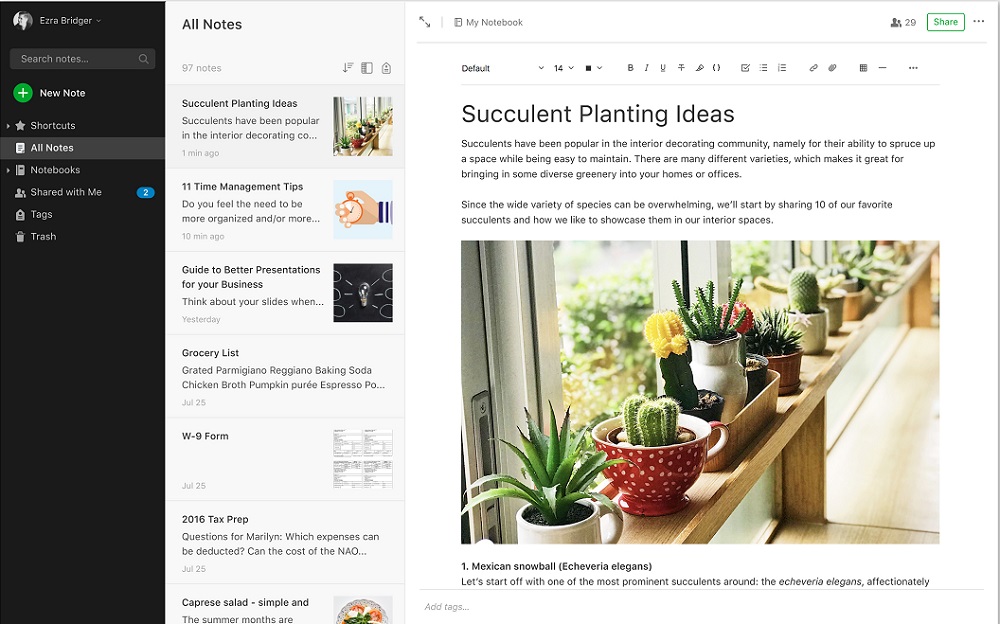
Obstajajo možnosti urejanja vsebine in sami podatki so organizirani v hierarhični strukturi, ki spominja na drevesno shemo shranjevanja na shranjevanju trdega diska.
Aplikacija Evernote vam omogoča, da ustvarite približno 250 takšnih struktur, s katerim koli prenosnikom in njihovo vsebino. Drugi uporabniki, če so ustrezne pravice prenesene nanje, lahko spremenijo tudi stran na strani zvezkov, vendar ima le plačana različica takšno priložnost.
Kaj še potrebujete program Evernote? Številni uporabniki ugotavljajo možnost sodelovanja z različico brskalnika, ki je na voljo za vse naprave za dostop do interneta. Če je takšna naprava prvič povezana s storitvijo, bo izveden postopek sinhronizacije in na koncu mu bodo na voljo vsi uporabniški dosežki. Opažamo tudi vsestranskost paketa - z enakim uspehom ga je mogoče uporabiti med Windows, v Linuxu, podobnem OS -u, na MacOS -u ter na vseh treh skupnih mobilnih platformah.
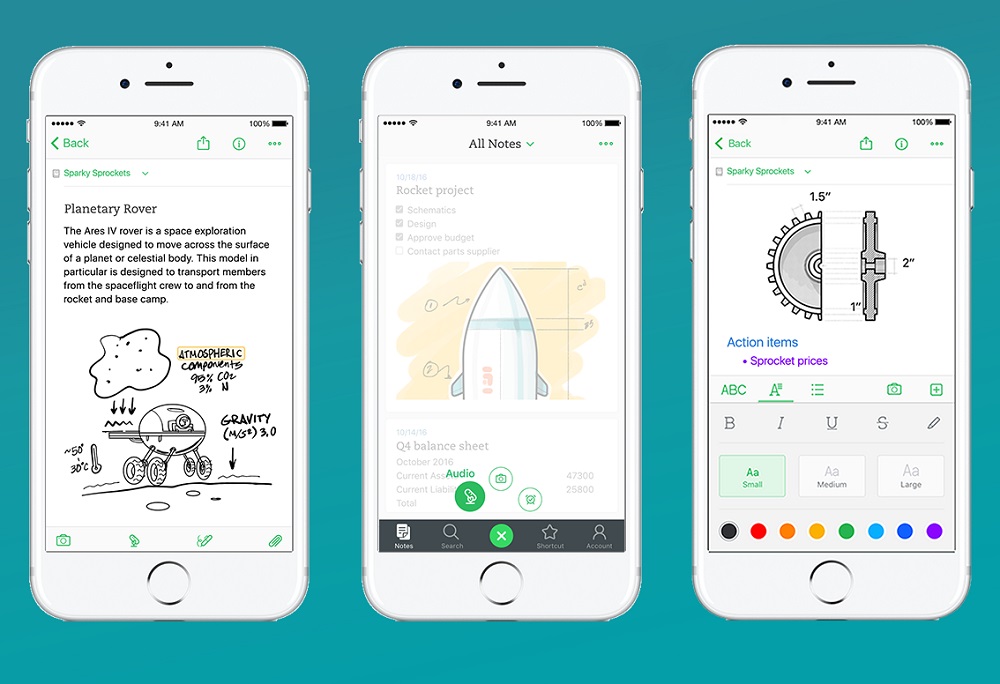
Prednosti in slabosti paketa
Uporaba Evernote za ustvarjanje, shranjevanje in sistematizacija elektronskih zapisov vključuje prisotnost številnih prednosti:
- možnost manipulacije s podatki iz različnih vrst in formatov;
- hiter dostop do informacijskih nizov;
- preprostost in velika hitrost iskanja zapiskov;
- možnost sinhronizacije med katerimi koli napravami, s čimer je program navzkrižne platforme;
- združljivost z vsemi običajnimi brskalniki;
- Velik nabor orodij, ki vam omogočajo ustvarjanje in spreminjanje zapiskov;
- učinkovito naročanje zapisov;
- priložnost za izmenjavo zapisov s prijatelji in sodelavci;
- podpora za ustvarjanje skupnih in urejanje opomb;
- Brezplačna različica ima obsežno funkcionalnost, ki zadostuje za izvajanje večine nalog.
Med pomanjkljivostmi je treba opozoriti, da v načinu brez povezave ni veliko hitrosti nalaganja zapiskov, trajanja sinhronizacije (postopek se izvede v celoti brez možnosti nastavitve določenih prenosnikov ali zapisov zapisov), šibkega nabora funkcij v v Spletna različica paketa in pomanjkanje podpore ruskega jezika.
Namestitev in registracija Evernote
Ne glede na to, katero možnost delate s paketom, ki ga izberete - na spletu ali namizju, se boste morali najprej registrirati v storitvi.
Postopek za ustvarjanje računa je preprost:
- Gremo na uradno spletno stran podjetja;
- Kliknite gumb "Enter";
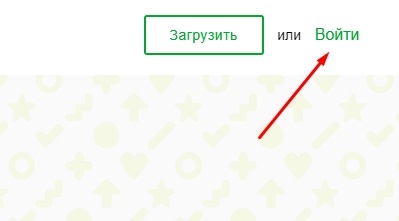
- V novi vasi kliknite "Ustvari račun";
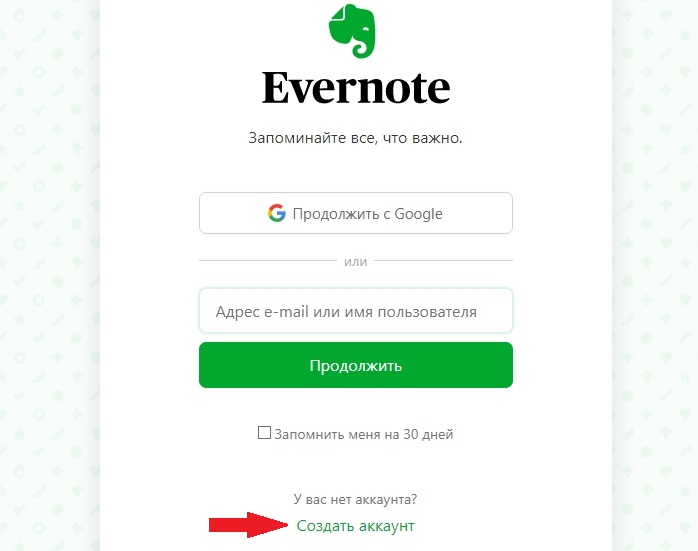
- Preprosto registracijo prenesemo in najprej navedemo identifikacijske podatke za vhod - e -pošto in geslo;
- Izbira različice storitve - brezplačna ali katera koli od plačanih možnosti.
Spletno mesto predlaga, da najprej prenesete program, in če ste to storili, lahko ustvarite račun ob prvi predstavitvi programa.
Namestitev je hitra, zato se bo na namizju in na namizju pojavila nova nalepka.
Upoštevajte, da registracija ni obvezna - lahko uporabite svoj Google račun, ki bo predvajal vaše računovodske podatke v program.
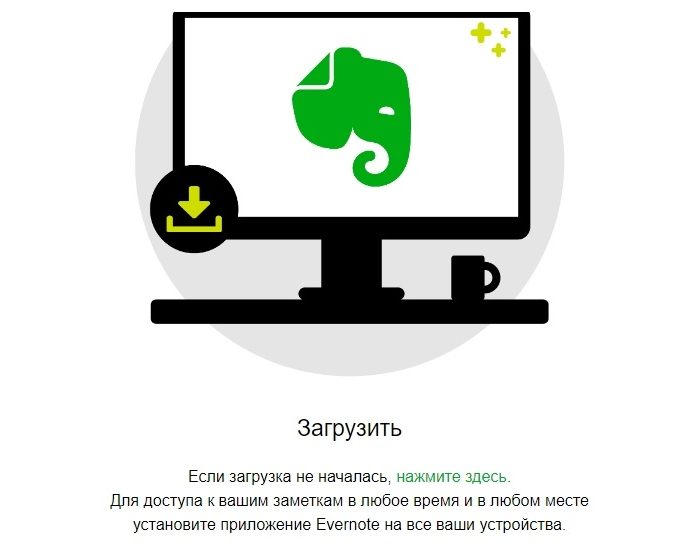
Ustvarjanje opombe v Evernoteu
Zdaj razmislite, kako uporabljati Evernote in začnite z osnovami - z ustvarjanjem not. To nam bo pomagalo razumeti, česa je paket sposoben. Takoj upoštevajte, da če ob prvem zagonu programa čutite strah, potem je to normalno. Glavna stvar je začeti, potem bo vse šlo veliko lažje. Vaše spretnosti bodo določile, kako učinkovita bo uporaba tega programskega izdelka.
Ustvarjanje zvezka
Na začetnem začetku Evernote vam bo že na voljo zvezek pod imenom "My Notepad". Priporočamo, da ga takoj preimenujete s klikom na njegovo ime na njegovem imenu in izberete element "Preimenovani". Enako dejanje je na voljo, ko pritisnete funkcionalno tipko F2.
Če želite, da se informacije shranijo v strukturirano, en prenosnik ne bo dovolj za to. Zato se je bolje, da se takoj naučite ustvariti nove prenosnike in to je mogoče storiti na več načinov:
- V glavnem meniju izberite element "Notepad" in v odprtem oknu pritisnite gumb "Nov beležki";
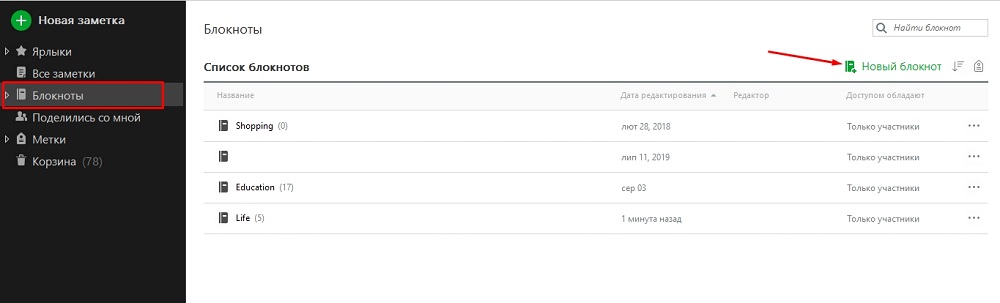
- Na točki "Notepad" levega menija programa kliknite na desni gumb miške in v kontekstnem meniju izberite "Ustvari zvezek";
- Pripeljite kazalec z miško na razdelek in na tipkovnici pritisnite znak "+";
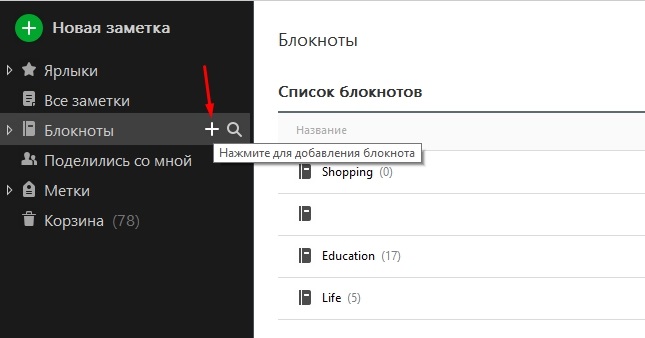
- V zgornjem meniju izberite element "Datoteka" in v njem - "Novo beležko".
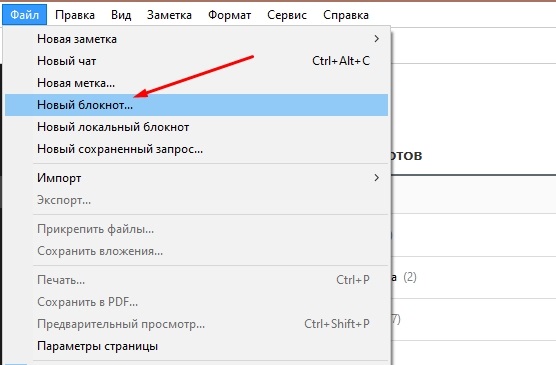
Kot vidite, od štirih možnosti nič zapletenega izberete najpreprostejše in si ga zapomnite.
Ustvarjanje opomb
Vsak zvezek je shranjevanje opomb. Če jih želite ustvariti, je dovolj, da kliknete na meni "Nova nota". Prikaže se novo okno, v katerem lahko na izbrani predlogi pokličete besedilne opombe, prenašate vsebino iz katerega koli drugega vira, vstavite datoteke (slike, dokumenti, video). Takoj, ko začnete delati z opombo, se bo prikazala orodna vrstica za urejanje vnesenega besedila in dodajanje medijske vsebine (zvok, fotografija, video) iz trdnega pogona računalnika ali Google Diska.
Alternativni način za ustvarjanje nove opombe - prek zgornjega menija (v razdelku "Datoteka" je postavka "nova opomba"). Tu lahko določite vrsto zapisa - navadno ali ročno napisano besedilo, fotografijo s spletne kamere, posnetek zaslona ali zvočnega posnetka.
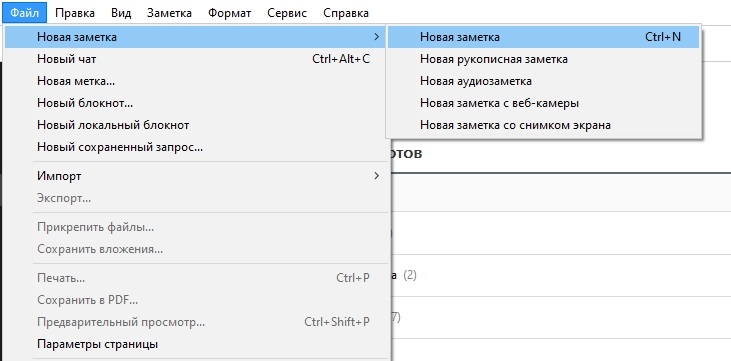
Tu je v zarezanem oknu na vrhu polje, v katerem lahko vnesete ali spremenite njegovo ime. Ohranjanje vnesenih zapisov se samodejno zgodi skozi časovni interval, nastavljen v nastavitvah, tako. Če vam hitrost samodejne varnosti ne ustreza in postane potrebna, da bo vsebina na voljo v drugem trenutku, morate v meniju izbrati element "sinhronizacija" (isti učinek bo dal F9 PRESS), po kateri bo F9 PRESS) Posodobljena vsebina zapisov bo na voljo na vseh napravah, povezanih z prenosnikom.
Kot dodatna orodja, ki olajšajo dostop do prenosnikov/opomb in iskanje želenih zapisov, lahko uporabite bližnjice in oznake, dodeljene zapisom.
Z uporabo spletnega ščipalnika
Razširjene zmogljivosti z Evernote vam omogočajo, da v opombe vstavite celotne spletne strani ali njihove fragmente, vendar je za to potrebno namestiti širitev spletnega ščipalnika, ki se uporablja v brskalniku, ki ga uporablja brskalnik.
Ikona slona, ki se nahaja na zgornji plošči internetnega fasetorja (običajno na desni), bo pokazala prisotnost nameščenega ščipalnika. Če želite aktivirati širitev, morate klikniti ikono in se prijaviti. Da ne bi vsakič vnesli svojih računovodskih podatkov, v nasprotju s besedno zvezo "zapomni me", nato pa pritisnite vhodni gumb v sistem.
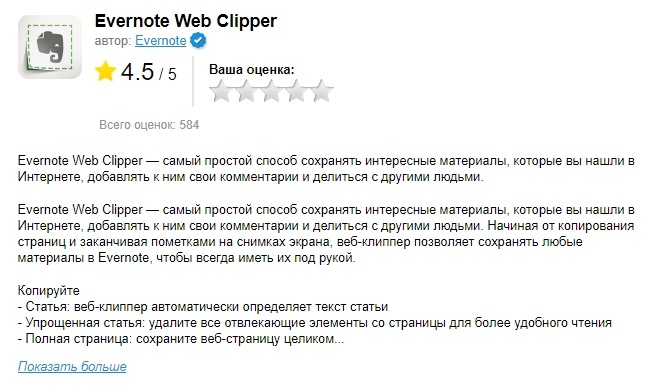
Če želite shraniti spletno stran ali povezavo do spletnega mesta, je dovolj, da kliknete besedo in izberete pravo dejanje. Vzdrževanje fragmenta spletnega mesta izvede miška in pritisnite na ikono spletnega ščipanja z izbiro možnosti "Shrani izbrani fragment".
Uporaba Evernote na pametnem telefonu
Aplikacija Evernote lahko deluje na telefonu ali tabličnem računalniku, za katerega morate namestiti mobilno različico programa na pripomoček - obstajajo tri možnosti za različne platforme.
Za lastnike naprav Android prenesite aplikacijo z Google Play, ki je uradna trgovina za ta OS. Za pametne telefone in tablične računalnike za Windows Phone je takšna trgovina Microsoft Store, za oboževalce blagovne znamke Apple - App Store Store.
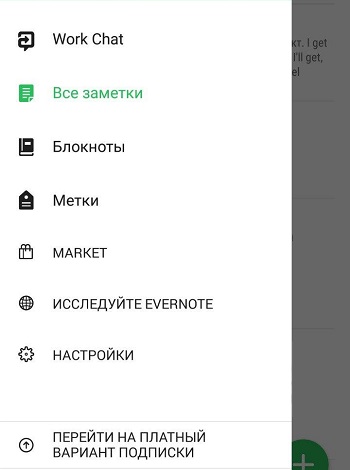
V njihovi funkcionalnosti se mobilne aplikacije ne razlikujejo od namizne različice, vendar zaradi manjše velikosti zaslona vmesnik ne sovpada, vendar so to tehnične podrobnosti, ki nimajo velikega pomena.
Kakšna je razlika med plačanimi različicami storitve
Za tiste uporabnike, ki vedno želijo imeti največ možnosti, Evernote Corporation ponuja več plačanih različic programa. Njihove zmogljivosti so veliko širše in so odvisne od tarifnega načrta. Razmislite, kakšne dodatne priložnosti so na voljo v teh plačanih različicah.
Za poslovno varianto je značilna možnost skupnega dela velike ekipe za določene projekte, pa tudi funkcija upravljanja podatkov in nov dostop do podatkov. Količina podatkov, ki jih je mogoče naložiti na strežnike podjetja na mesec, je 24 GB (za brezplačno možnost - le 60 MB).
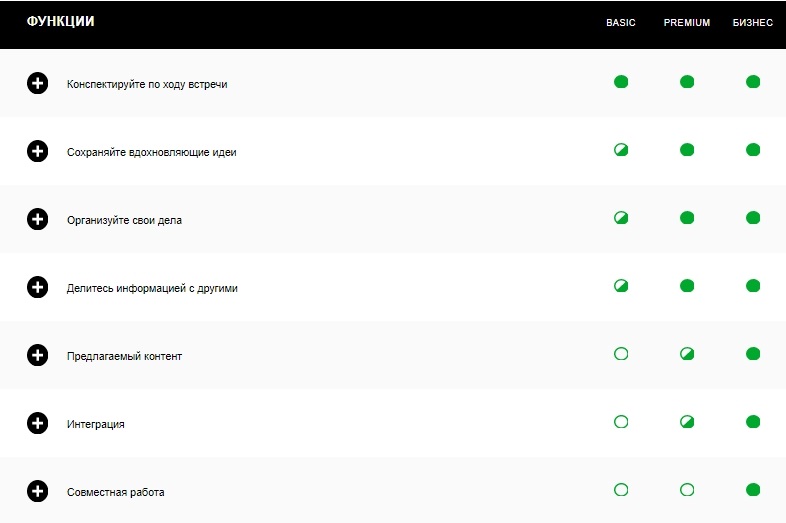
V premium različici je veliko več sprememb:
- Mesečni prenos podatkov - 10 GB;
- Velikost opombe se poveča s 25 na 200 MB (to velja tudi za poslovni račun);
- Sinhronizacija je na voljo za poljubno število naprav (v brezplačni različici lahko delujeta samo dve napravi);
- Pomembne operacije so zaščitene s kodo PIN, nameščeno za mobilno aplikacijo;
- Poleg iskanja v besedilu je možno iskanje v dokumentih PDF;
- Z opombami lahko delate v načinu brez povezave;
- Obstaja funkcija znamk z enim pritiskom;
- Na voljo za preusmeritev e -poštnih sporočil;
- Obstajala je možnost dveh faktorjev (razen pare prijave/gesla med dovoljenjem je potrebna potrditev SMS).
Ker pri nas plačuje programsko opremo z brezplačno različico, velja za monoton, večina uporabnikov uporablja osnovni Evernote. Če pa se program uporablja na profesionalni ravni, je število opomb prevelike, kot je obseg, ki ga zasedajo, prednosti uporabe plačanih različic postanejo očitne, še posebej pri uporabi storitve v okviru poslovnih struktur.
Odstranjevanje programa
Evernote lahko izbrišete z običajnimi orodji uporabljenega operacijskega sistema. Kot možnost lahko uporabite posebne pripomočke pri tretjih udeležencih, ki lahko to delo opravljajo bolje in izbrišete ne samo sam program, temveč tudi njegove sledi v računalniku (registrirajte se, predpomnilnik, kukavi).
V računalniškem operacijskem sistemu morate začeti »Nadzorna plošča« (najlažji način skozi »Start«), izbrati zavihek »Programi in komponente« in nato poiskati Evernote na seznamu nameščenih programov, kliknite z njim z njim desni gumb miške in izberite "Izbriši". V sistemu Windows 10 lahko enako storite drugače. Tu je storitev "parametri", ki jo lahko pokličete prek "start", iz "dirigenta" ali s pritiskom na kombinacijo Win + I. V oknu opreme izberite zavihek "Sistem" in v njem - razdelek "Dodatek in priložnost", po katerem se bo odprl seznam programov, nameščenih v računalniku. Izberite Evernote in izbrišite.
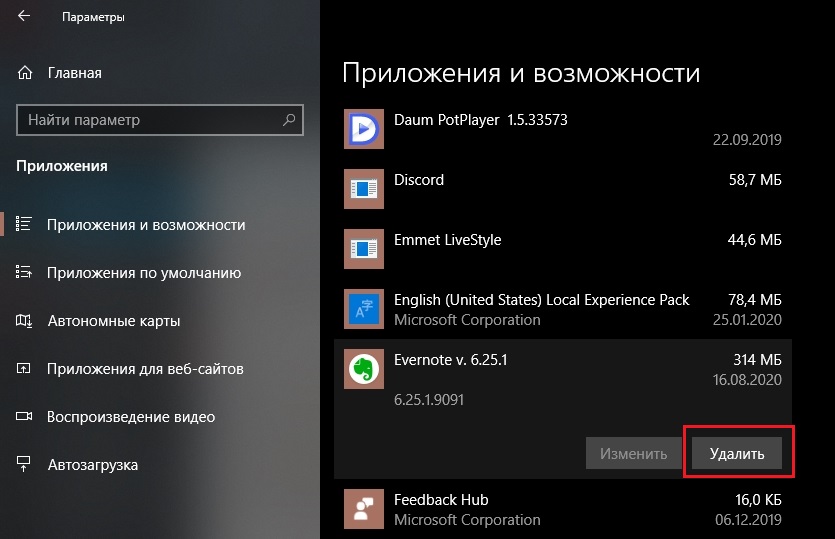
Na pametnih telefonih in tablicah postopek odstranjevanja aplikacije tudi ne bo povzročal težav, saj se izvaja na redno.
Toda odstranitev programa ne pomeni samodejnega odstranitve računa - dovolj je namestiti program na drugo napravo in lahko sodelujete z prenosniki, saj poznate računovodske podatke za vstop v sistem. Če se odločite, da se boste končno znebili storitve, morate vedeti, kako odstraniti račun Evernote.
Tu je vse malo bolj zapleteno. Če ste plačali plačano naročnino, jo je treba preklicati. Potem pomembne informacije, ki jih ne želite izgubiti, kopirajte na trdi disk računalnika (kasneje ga lahko prenesete v oblak). Opombe je mogoče shraniti v različnih oblikah, vključno z XML, pa tudi HTML. Vse druge prenosnike odstranimo ročno (ko odstranite račun, ne bodo fizično izginile).
Če želite deaktivirati račun, gremo v nastavitve v spletni različici programa, izberemo razdelek "Varnost", kliknite gumb "Varnostne informacije o poravnavi" in nato na gumbu "Onemogoči račun Evernote".
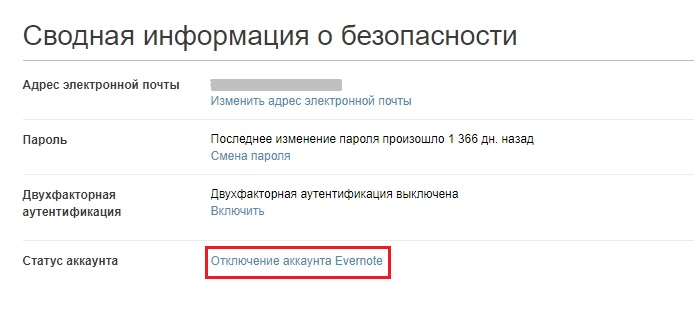
Možnost pri odstranjevanju računa vam omogoča, da kadar koli obnovite dostop do njega, medtem ko celotna fizična odstranitev računa onemogoča postopek za obnovo. Registrirati se boste morali le še enkrat, vendar brez uporabe starega naslova E -FAIL - za vedno je shranjen v bazi podatkov.
Zaključek
Številni uporabniki so navajeni hraniti dokumente na trdem disku, ne da bi skrbeli za svoje katalogizacijo ali to počeli na ravni datotečnega sistema. Ta pristop je izjemno neučinkovit. Za te namene je vredno poskusiti uporabiti Evernote in po nekaj mesecih boste presenečeni, kako ste to storili brez te aplikacije prej. To je res zelo koristno orodje, ki vam omogoča, da pokažete svoje organizacijske in oblikovalske sposobnosti v smislu strukturiranja različnih informacij v celoti, ne da bi se oprijeli strogega pogona računalnika ali pomnilnika v oblaku.
- « Odprite strojno monitor - spremljanje kazalnikov PC v realnem času
- Kaj iskati pri izbiri bliskovnega pogona USB »

